Cách hiển thị phần trăm pin trên macOS Monterey
macOS Montery mang đến rất nhiều thay đổi cho thanh Menu và nó giống như Trung tâm điều khiển trên iPad. Tuy nhiên nếu để ý kỹ bạn sẽ thấy m...
macOS Montery mang đến rất nhiều thay đổi cho thanh Menu và nó giống như Trung tâm điều khiển trên iPad. Tuy nhiên nếu để ý kỹ bạn sẽ thấy mục phần trăm pin bị thiếu. Bạn có thể nhấp vào biểu tượng pin và xem nó, nhưng nếu bạn muốn nó luôn hiển thị thì sao? Đừng lo lắng, đây là cách bạn có thể hiển thị phần trăm pin trên Mac Menu Bar.
Cách hiển thị phần trăm pin trên macOS Monterey
Bước 1: Nhấp vào biểu tượng logo Apple ở góc trên cùng bên trái và chọn System Preferences.

Bước 2: Chọn Dock & Menu Bar từ các tùy chọn.
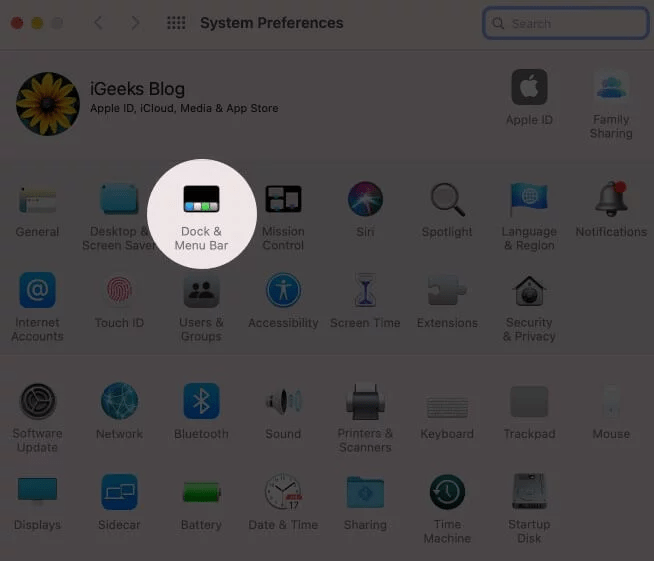
Bước 3: Từ thanh bên, cuộn xuống mục Battery ở phần Other Modules.
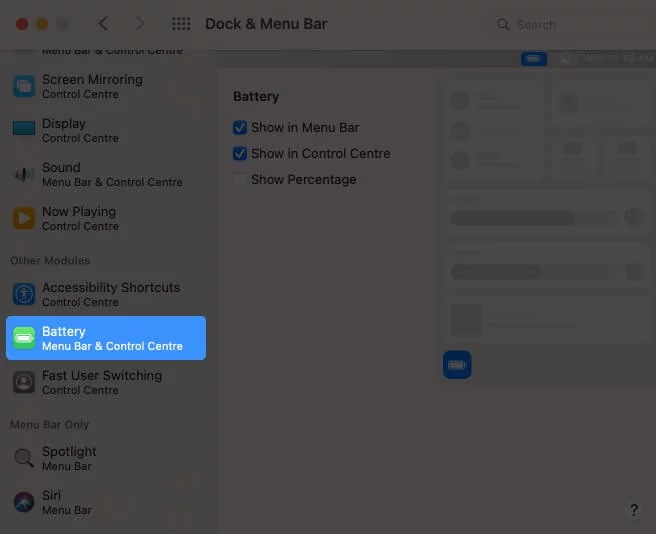
Bước 4: Tại đây, hãy chọn mục Show Percentage.
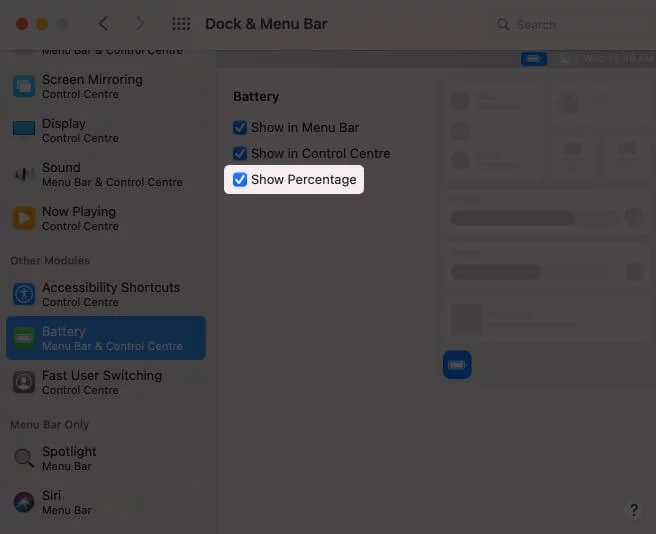
Phần trăm sẽ ngay lập tức hiển thị trên thanh Menu của bạn. Nếu bạn muốn ẩn phần trăm pin, chỉ cần lặp lại các bước 1-3 và bỏ chọn Show Percentage.
![]()
Bạn có thể dễ dàng kiểm tra thời gian ước tính mà máy Mac của bạn sẽ hoạt động mà không cần cắm điện.
Kiểm tra ước tính thời gian còn lại của pin trên máy Mac
Nhấp vào biểu tượng pin từ thanh Menu hoặc trung tâm điều khiển. Ngay dưới Power Source, bạn sẽ thấy ước tính thời gian còn lại.
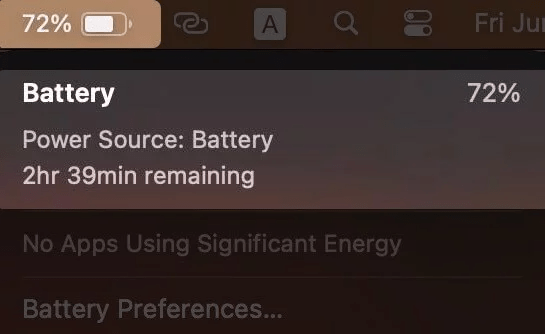
Ngoài ra, menu cũng hiển thị ứng dụng là ngốn pin thiết bị của bạn nhiều nhất. Điều này sẽ cho bạn biết ứng dụng nào là thủ phạm chính làm máy bạn hao pin.
Lưu ý: Các thao tác trên macOS Big Sur cũng tương tự như macOS Monterey.
Theo igeeksblog
Cách hiển thị phần trăm pin trên macOS Monterey


